Como usar o Face ID com máscara no iPhone
Descubra como configurar o seu iPhone para desbloquear a tela com o Face ID, mesmo quando você estiver usando uma máscara
Descubra como configurar o seu iPhone para desbloquear a tela com o Face ID, mesmo quando você estiver usando uma máscara

Desde que a pandemia de Covid-19 começou, usuários do iPhone X ou mais recente precisam digitar a senha do smartphone para desbloquear a tela quando estão vestindo uma máscara. A Apple, no entanto, preparou uma nova opção para utilizar a biometria facial mesmo quando a proteção contra o novo coronavírus está em uso. Descubra, a seguir, como usar Face ID com máscara no iPhone.
A novidade deu as caras no iOS 15.4. Mesmo assim, a novidade para desbloquear a tela ou fazer pagamentos com Apple Pay via Face ID ao usar máscara não está disponível para todos os modelos da Apple. Para ativar o recurso, você precisa:
Tempo necessário: 3 minutos
A opção para usar o sistema de reconhecimento facial do iPhone com máscara está disponível no iOS 15.4 ou mais recente. Caso o seu celular seja compatível, confira o passo a passo a seguir:
Procure pelo app “Ajustes” na tela inicial do iPhone ou na biblioteca de aplicativos;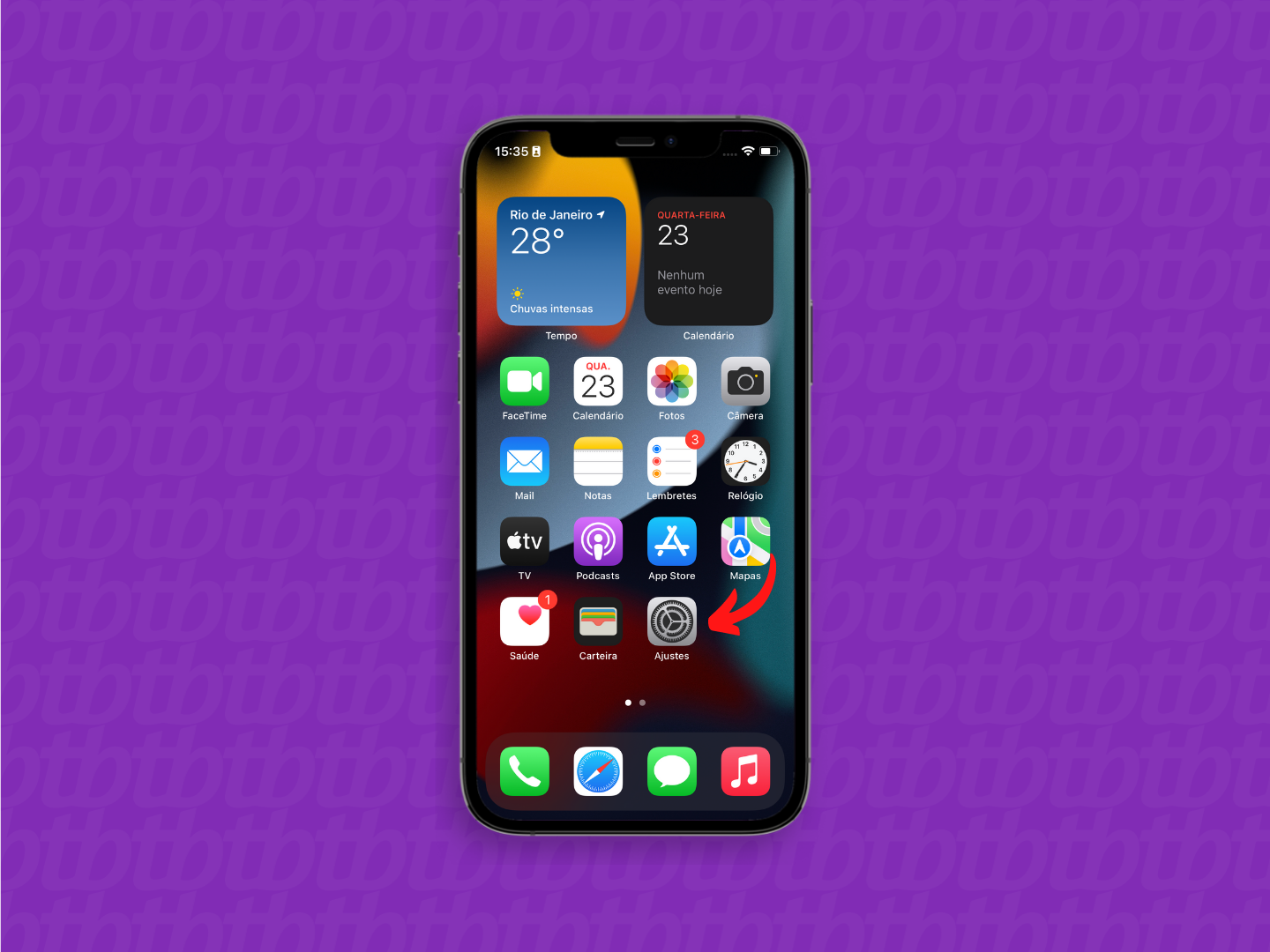
Após entrar nos Ajustes, escolha a opção “Face ID e Código”. Em seguida, digite a senha do seu celular para acessar as configurações de segurança do iPhone;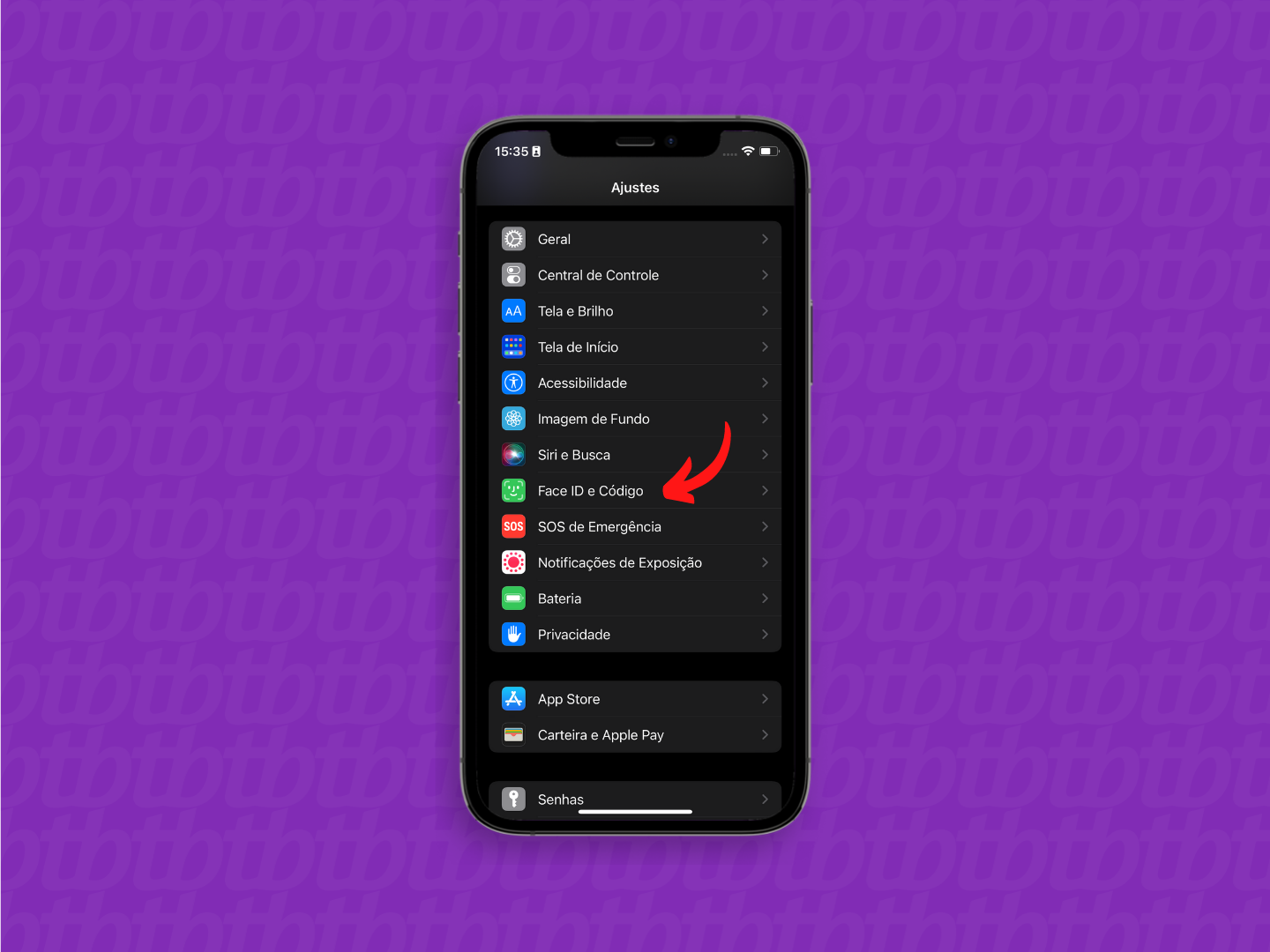
Após acessar o menu “Face ID e Código”, habilite a definição “Face ID com Máscara”;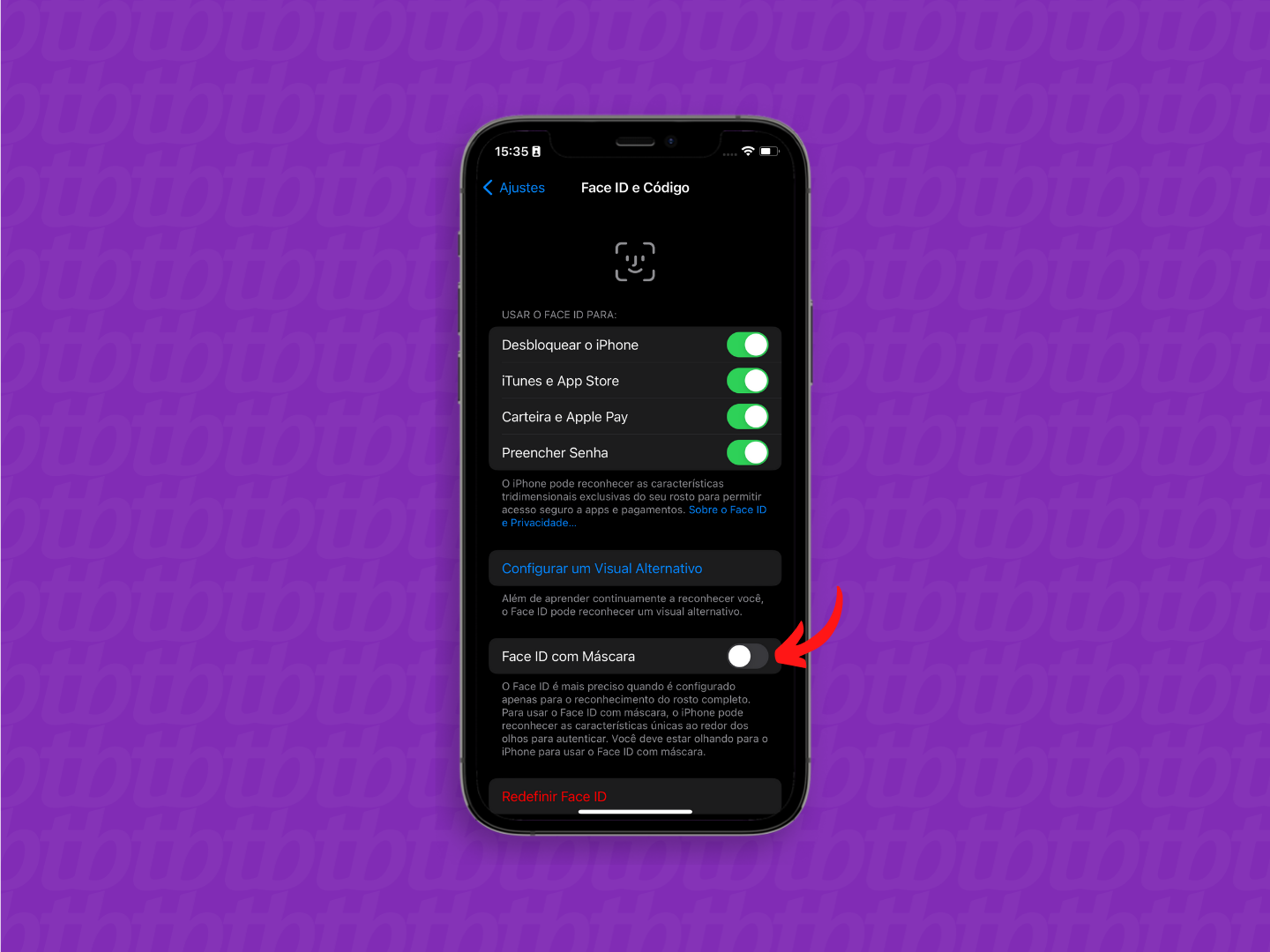
Agora será necessário registrar a biometria facial novamente. Mas, antes, observe as instruções com calma e, depois, toque em “Usar Face ID com Máscara”;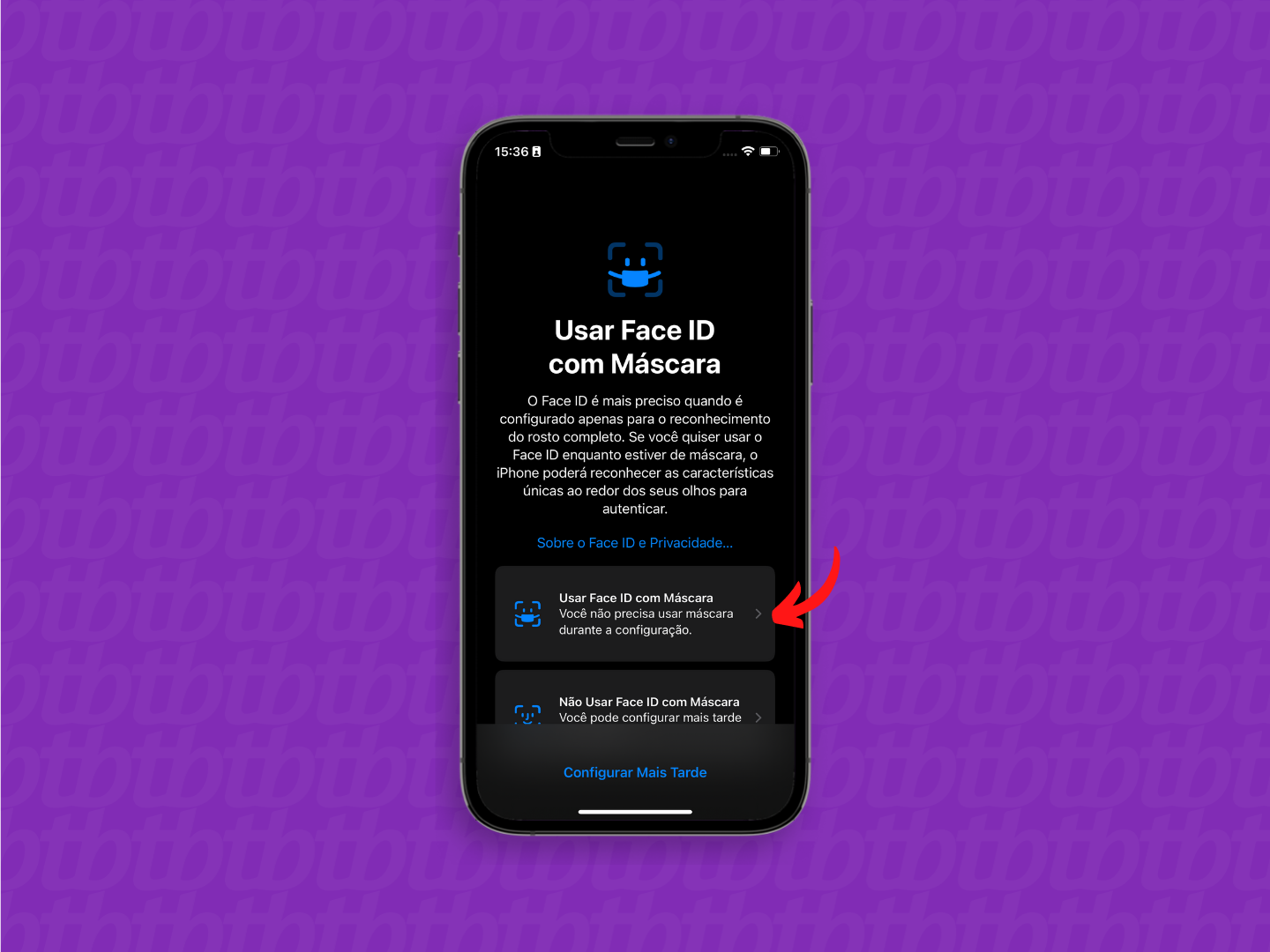
O iPhone vai pedir para registrar o seu rosto novamente. Para isto, basta tocar em “Começar” e seguir as instruções que vão aparecer na tela do celular. Lembre-se que não é preciso vestir uma máscara para fazer a configuração;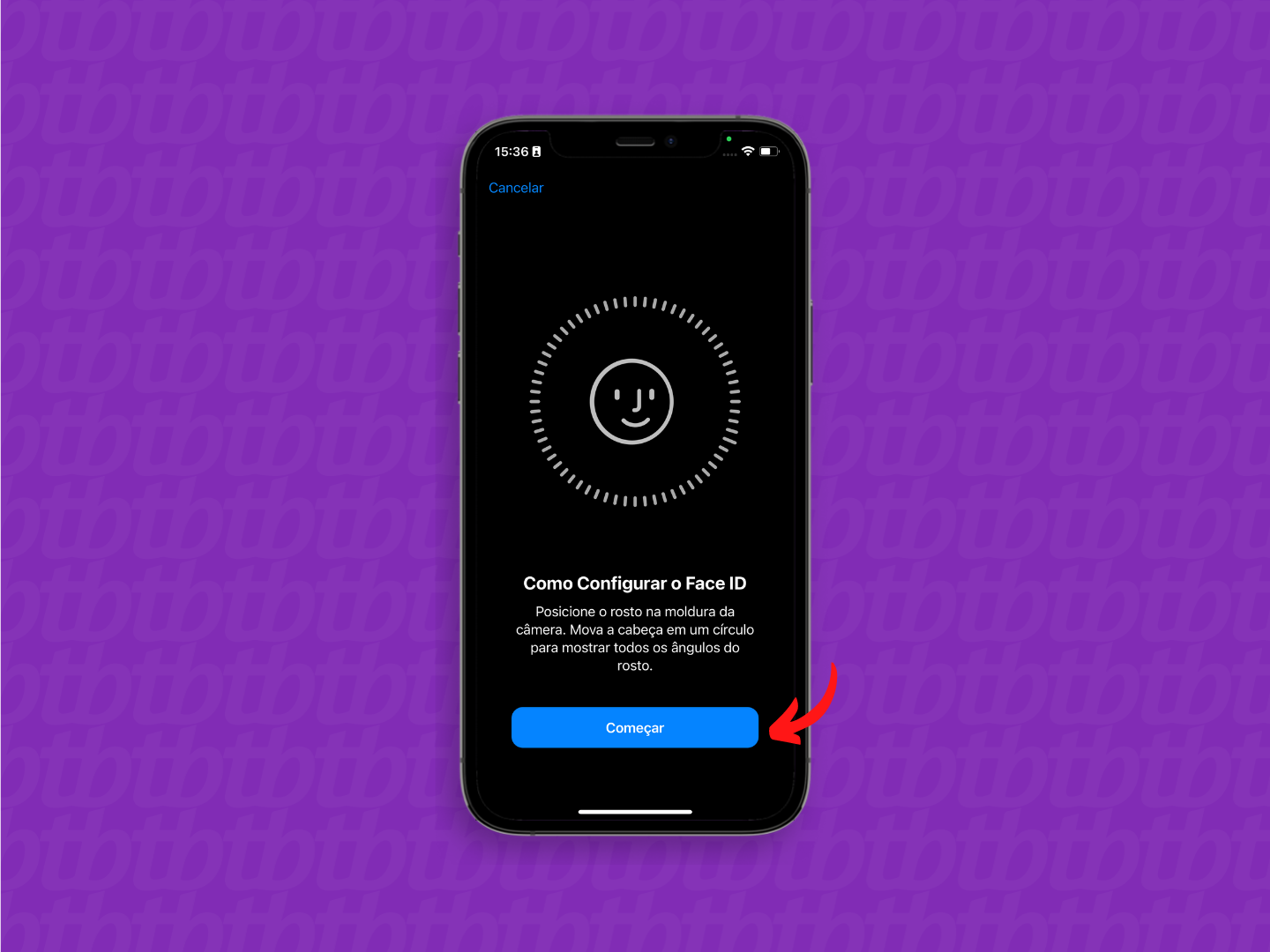
O iPhone também dá uma opção para registrar óculos, caso você utilize um. Para isto, basta tocar na opção “Adicionar Óculos”. Mas se você não usa óculos, pode seguir para o próximo passo;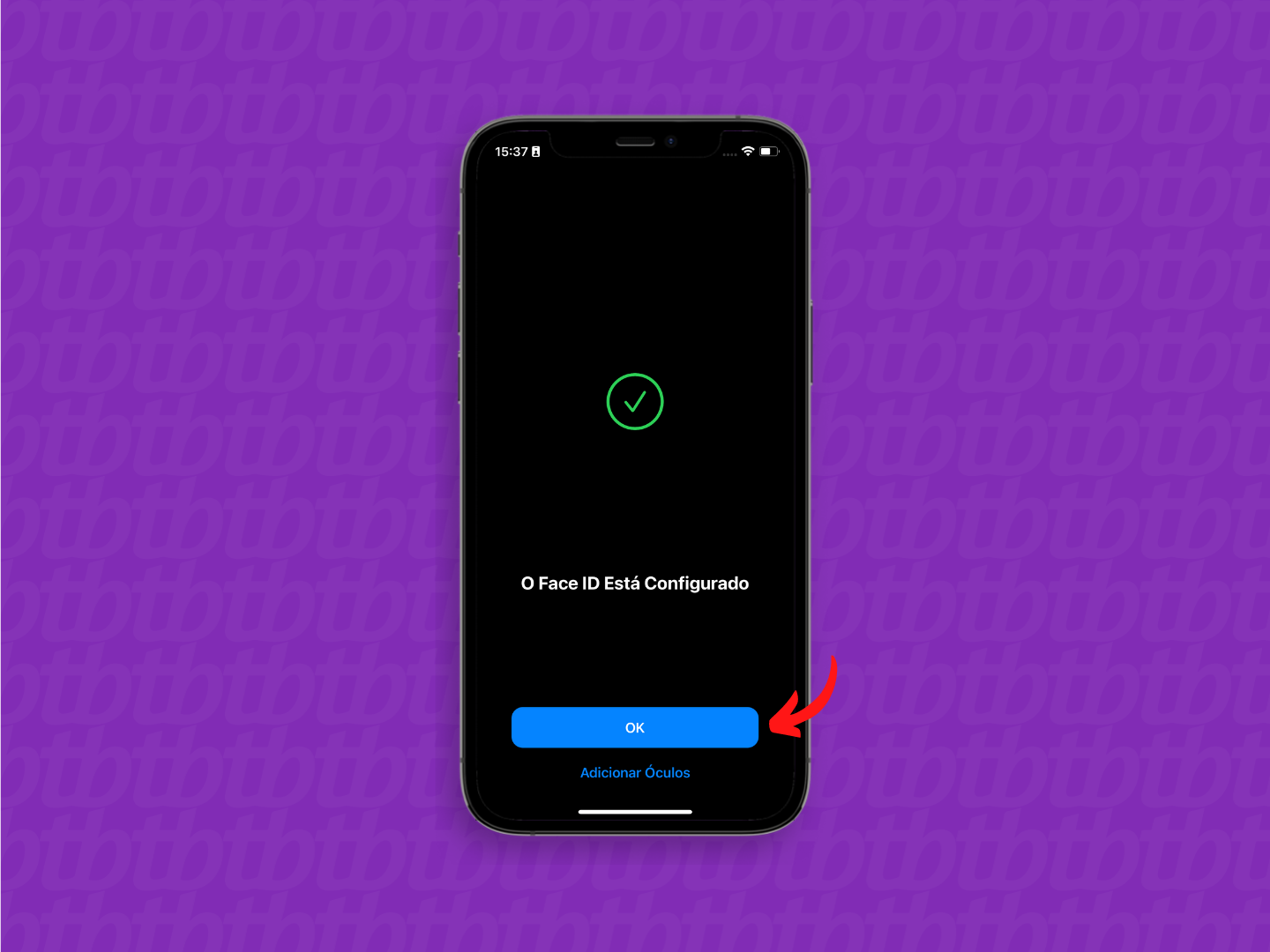
Agora é só tocar em “OK” para concluir o processo de configuração.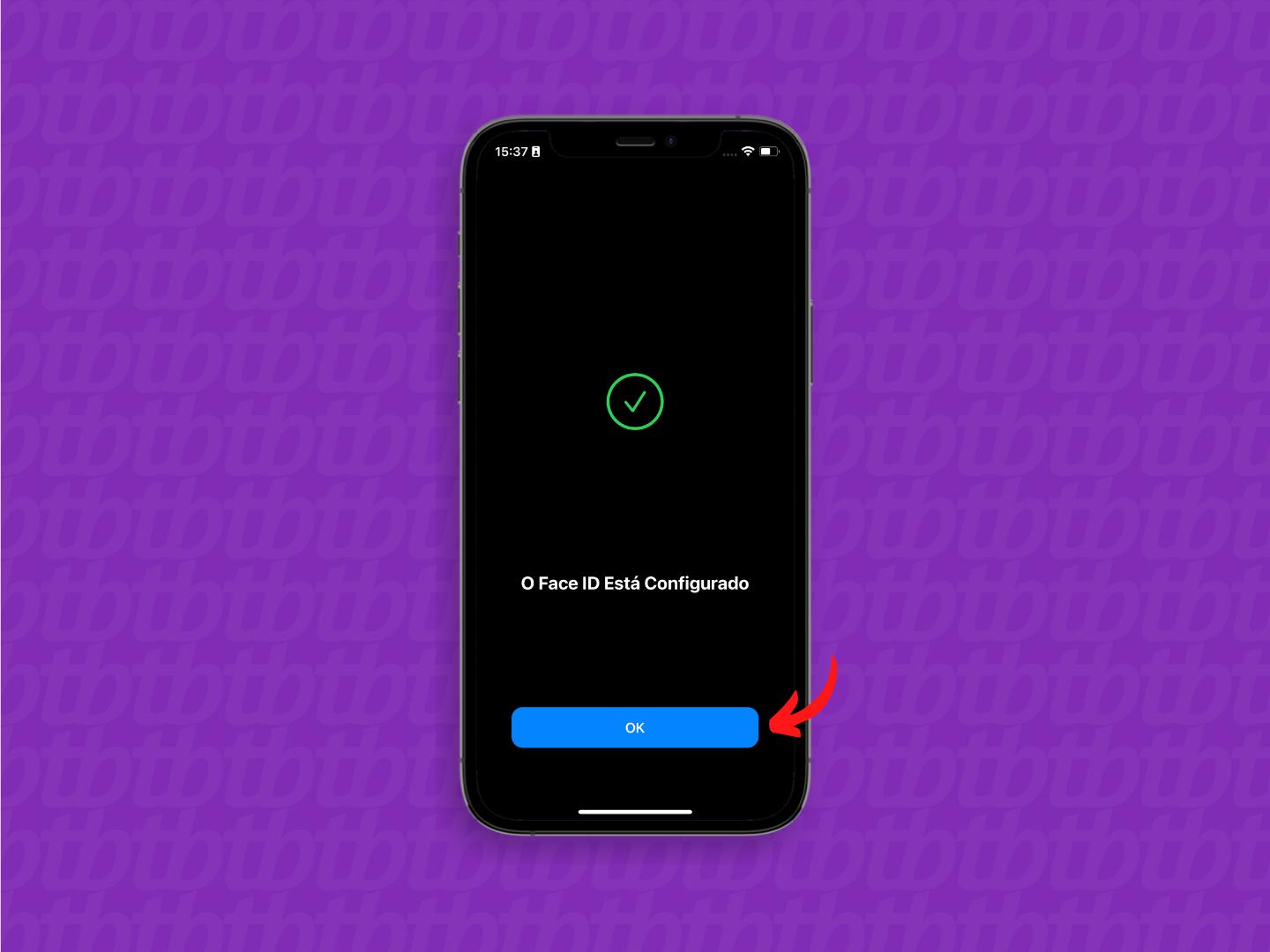
A partir de agora, o Face ID irá reconhecer o seu rosto mesmo enquanto você usa uma máscara. Mas lembre-se: é preciso posicionar o celular na altura dos olhos para fazer o desbloqueio facial. A Apple ainda informa nas configurações do iOS que o usuário deve estar olhando para o iPhone para desbloqueá-lo com o acessório no rosto.
A Apple também faz uma observação em relação à precisão e o uso da máscara: “o Face ID é mais preciso quando é configurado apenas para o reconhecimento do rosto completo. Para usar o Face ID com máscara, o iPhone pode reconhecer as características únicas ao redor dos olhos para autenticar”.
Os usuários também podem desabilitar o uso do Face ID com máscara de um jeito bem simples. Saiba como a seguir:
O desbloqueio facial agora será realizado apenas quando o acessório não estiver em uso. Caso queira reativá-lo, basta habilitar a opção “Face ID com Máscara”. Neste caso, não será preciso registrar a biometria do rosto novamente.